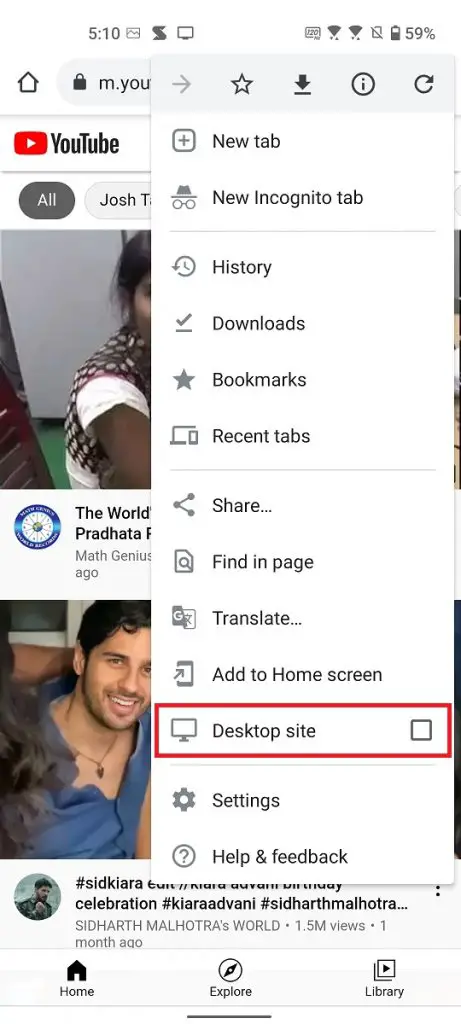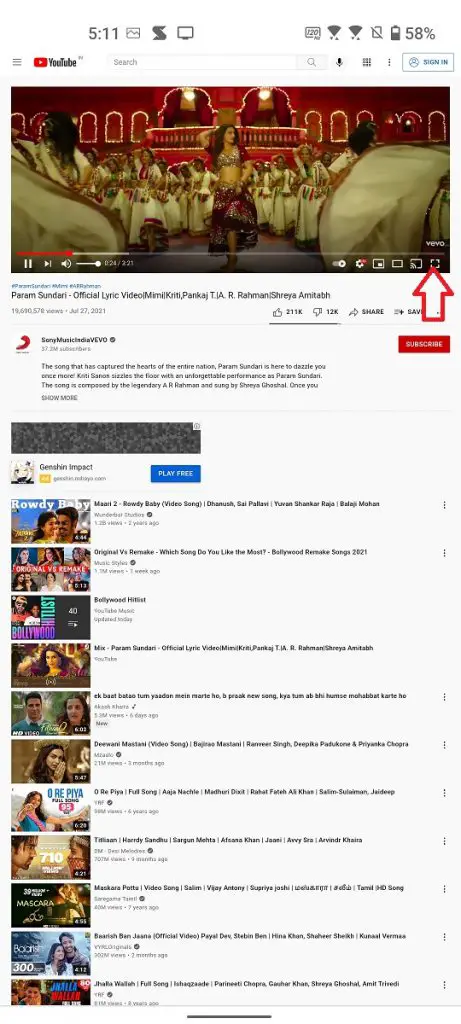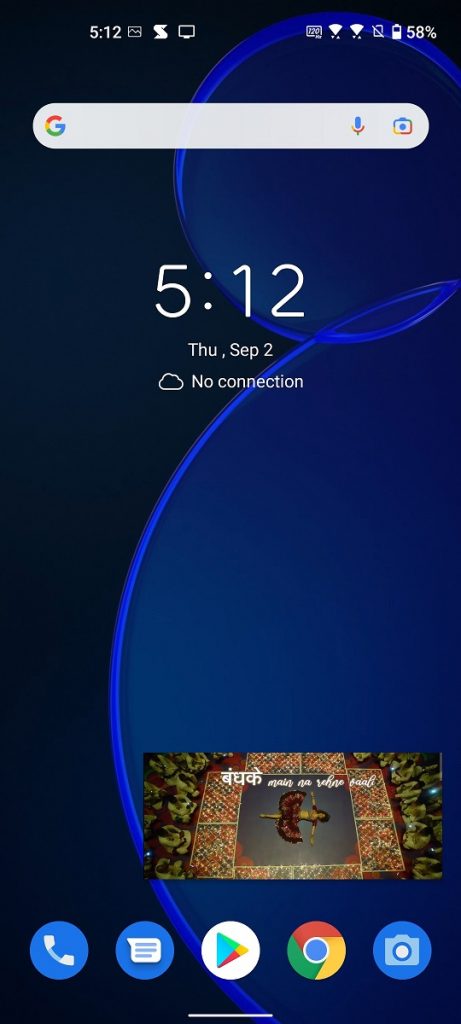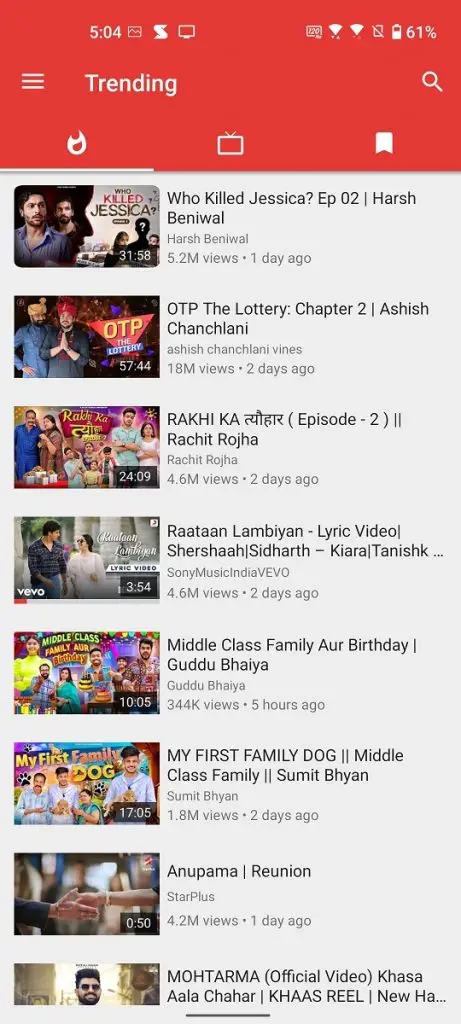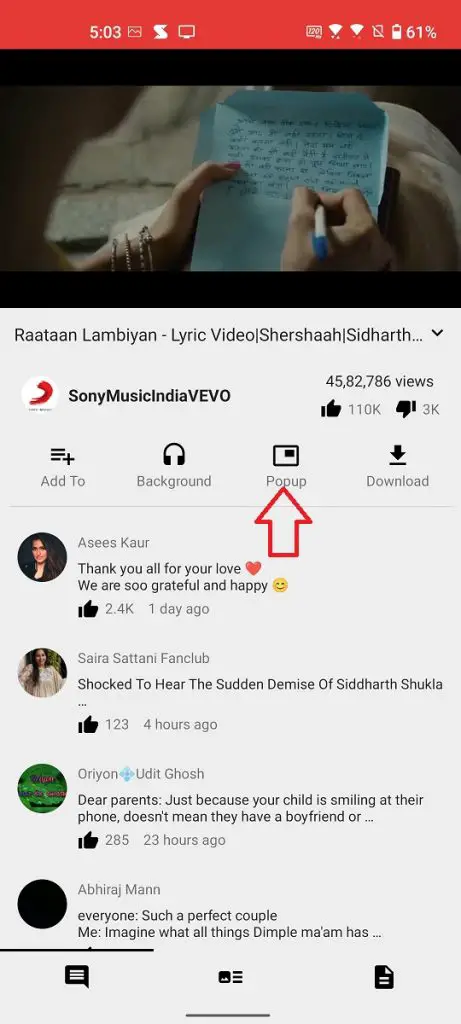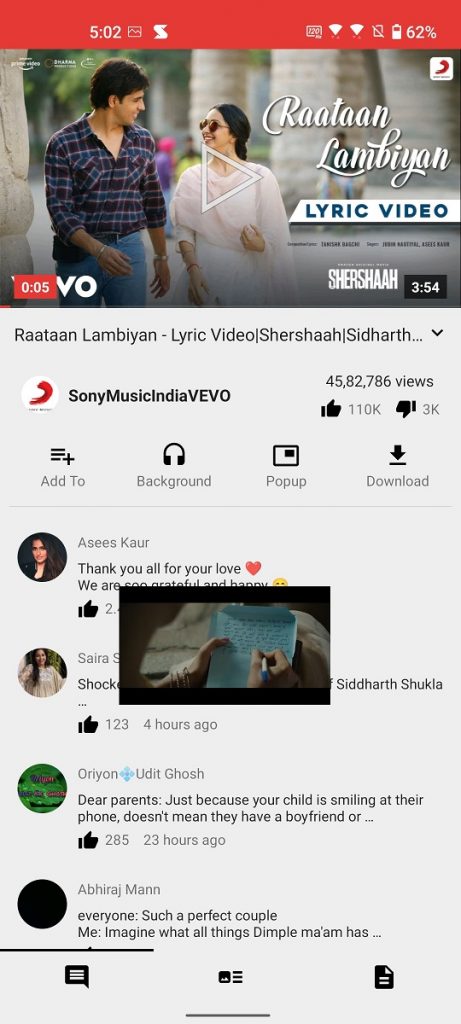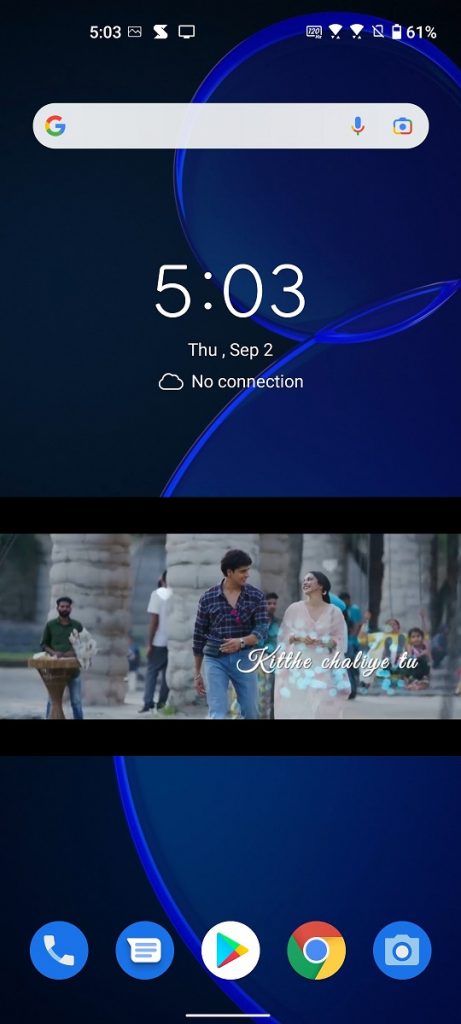Google ने Android 8.0 Oreo के साथ एक नया PIP (पिक्चर-इन-पिक्चर) मोड पेश किया, जिससे उपयोगकर्ता ऐप को बंद करने पर एक छोटी पॉप-अप विंडो में YouTube वीडियो चला सकते हैं। तब से YouTube Android ऐप के लिए PiP मोड उपलब्ध है, लेकिन यह केवल यूएस के साथ-साथ विश्व स्तर पर YouTube प्रीमियम ग्राहकों तक ही सीमित है। चूंकि सभी स्मार्टफोन यूजर्स को यह फीचर नहीं मिल रहा है, इसलिए यहां हम बताएंगे कि आप किसी भी एंड्रॉइड फोन पर YouTube PiP मोड को कैसे इनेबल कर सकते हैं।
किसी भी फ़ोन पर YouTube PiP मोड सक्षम करें
इस सुविधा का परीक्षण और उपयोग करने का पहला तरीका YouTube प्रीमियम योजना खरीदना है। हालाँकि, यदि आप प्रीमियम का भुगतान नहीं करना चाहते हैं, लेकिन फिर भी YouTube की इस उपयोगी प्रीमियम सुविधा का उपयोग करना चाहते हैं, तो इसके लिए यहां कुछ उपाय भी दिए गए हैं!
यूट्यूब प्रीमियम
यदि आप Youtube प्रीमियम का उपयोग कर रहे हैं तो यह आपके ऐप पर स्वचालित रूप से काम करेगा और यदि नहीं, तो आप इसे अपने ऐप की सेटिंग में सक्षम कर सकते हैं। इन कदमों का अनुसरण करें:
1. अपने फोन में यूट्यूब ऐप खोलें।
2. ऊपर दाईं ओर अपने प्रोफ़ाइल चित्र आइकन पर टैप करें और फिर मेनू से सेटिंग्स का चयन करें।
3. अब, General पर टैप करें और फिर अगले पेज पर, Picture-in-Picture को देखें।
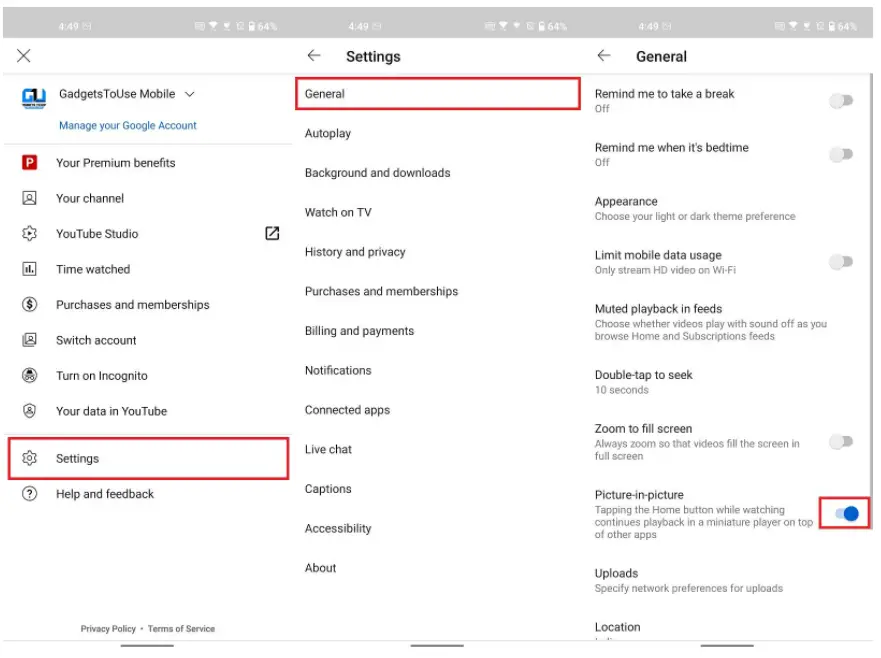
4. नीचे स्क्रॉल करें जब तक कि आप इसे न देख लें और फिर इसके आगे टॉगल को सक्षम करें।
इतना ही। अब, जब आप ऐप को बंद करेंगे तो आपके वीडियो एक छोटे से पॉप-अप में चलेंगे।
Google क्रोम का उपयोग करना
ऐप को बंद करने के बाद आप अपने YouTube वीडियो को मिनी प्लेयर में चलाने के लिए Google Chrome ब्राउज़र का भी उपयोग कर सकते हैं। Android पर Google Chrome ब्राउज़र पर YouTube PiP मोड को सक्षम और उपयोग करने का तरीका यहां दिया गया है:
1. अपने फोन में गूगल क्रोम ऐप खोलें।
2. अब, YouTube वेबसाइट पर जाएं और यह मोबाइल वेबसाइट खोलेगा और इस सुविधा के काम करने के लिए, आपको डेस्कटॉप साइट की आवश्यकता होगी।
3. ऊपरी दाएं कोने में तीन बिंदुओं पर टैप करें, और मेनू से, डेस्कटॉप साइट चुनें।
4. डेस्कटॉप साइट खुलने पर कोई भी वीडियो चलाएं।
5. अब वीडियो को फुल स्क्रीन में चलाएं और जब यह ओपन हो जाए तो क्रोम एप को मिनिमाइज करें या होम स्क्रीन पर जाएं।
बस, वीडियो आपके होम स्क्रीन पर एक छोटे से पॉप-अप में चलता रहेगा।
New Pipe ऐप का उपयोग करना
NewPipe नामक एक ऐप भी है जो उपयोगकर्ताओं को PiP मोड की तरह ही पॉप-अप विंडो में YouTube वीडियो देखने में सक्षम बनाता है। ऐप Google Play Store पर उपलब्ध नहीं है इसलिए आपको अपने स्मार्टफोन में एपीके डाउनलोड करना होगा। आइए देखें कि आप अपने स्मार्टफोन पर न्यूपाइप ऐप को कैसे इंस्टॉल और उपयोग कर सकते हैं और पीआईपी मोड को काम कर सकते हैं।
1. यहां से न्यूपाइप एपीके फाइल डाउनलोड करें।
2. ऐप को किसी अन्य एपीके की तरह इंस्टॉल करें और ऐप खोलें।
3. ऐप को ओपन करने के बाद आपको दो टैब दिखाई देंगे- ट्रेंडिंग और सब्सक्रिप्शन। इन टैब के ऊपर सर्च बार और मेन्यू बटन हैं।
4. वीडियो देखने के लिए दो तरीकों में से किसी एक का प्रयोग करें। वीडियो पेज आपको YouTube ऐप की तुलना में अलग-अलग विकल्प दिखाएगा, जिसमें- बैकग्राउंड और पॉपअप शामिल हैं।
5. बैकग्राउंड बटन वीडियो से ऑडियो चलाएगा और ऐप को छोटा करने पर भी इसे चलता रहेगा।
6. जबकि पॉपअप बटन एक छोटी पॉप-अप विंडो में वीडियो शुरू करेगा। उस पर टैप करें और फिर ऐप आपसे “अन्य ऐप्स पर प्रदर्शन” की अनुमति देने के लिए कहेगा।
7. जब आप इसे इनेबल करते हैं, तो ऐप वीडियो का एक छोटा पॉप-अप प्ले करना शुरू कर देगा।
इतना ही। फिर आप ऐप को छोटा कर सकते हैं या होम स्क्रीन पर जा सकते हैं और पॉप-अप वीडियो चलता रहेगा।
YouTube Vanced ऐप का उपयोग करना
YouTube Vanced ऐप किसी भी Android फ़ोन पर इस सुविधा का उपयोग करने का एक और तरीका है। यह एक और YouTube संशोधित संस्करण ऐप है जो न केवल PiP मोड प्रदान करता है बल्कि बिना किसी एडब्लॉकर और सभी को इंस्टॉल किए एडब्लॉकिंग भी प्रदान करता है।
ऐप सीधे PiP मोड को सपोर्ट करता है, इसलिए आपको बस यहां से YouTube Vanced APK डाउनलोड करना है, इसे इंस्टॉल करना है। Vanced पर अपने Google खाते से लॉग इन करने के लिए आपको एक अतिरिक्त MicroG ऐप भी इंस्टॉल करना होगा।
उसके बाद, इसे खोलें और कोई भी वीडियो चलाएं, और फिर ऐप को छोटा करें, और आपका वीडियो चलता रहेगा।
ये किसी भी Android फ़ोन पर YouTube PiP मोड को सक्षम और उपयोग करने के तरीके थे। टिप्पणियों में हमें बताएं कि क्या आप इसे अपने फोन पर इस्तेमाल कर सकते हैं। ऐसे ही और टिप्स और ट्रिक्स के लिए बने रहें!